reklama
jestli ty použijte Cortanu 6 nejlepších věcí, které můžete ovládat pomocí Cortany ve Windows 10Cortana vám může pomoci se systémem handsfree v systému Windows 10. Můžete jí nechat prohledávat vaše soubory a web, provádět výpočty nebo zvyšovat předpověď počasí. Zde se zabýváme některými z jejích chladnějších schopností. Přečtěte si více , budete milovat její novou funkci Seznam úkolů.
Cortana je nyní integrována do populární aplikace Wunderlist pro správu seznamu úkolů. Připravte se tedy říct „Hej, Cortane“ a udělejte víc než dříve.
Připojení účtu Wunderlist
Cortaně můžete povolit přístup k vašemu aktuálnímu účtu Wunderlist v několika jednoduchých krocích. Otevřete Cortanu Jak nastavit Cortanu a odstranit ji ve Windows 10Cortana je od společnosti Office největším nástrojem produktivity společnosti Microsoft. Ukážeme vám, jak začít s digitálním asistentem systému Windows 10 nebo jak vypnout Cortanu pro lepší soukromí. Přečtěte si více pomocí vyhledávacího pole nebo ikony na hlavním panelu nebo pomocí hlasového příkazu „Hej, Cortana“, pokud je toto nastavení povoleno.
Poté zadejte nebo vyslovte příkaz, například Vytvořte nákupní seznam nebo Zobrazit seznam mých úkolů. Tím se vytvoří nebo zobrazí příslušný seznam a Wunderlist se zobrazí jako dostupná aplikace. Klikněte na Chcete-li udělat více, připojte se nastavit Wunderlist.
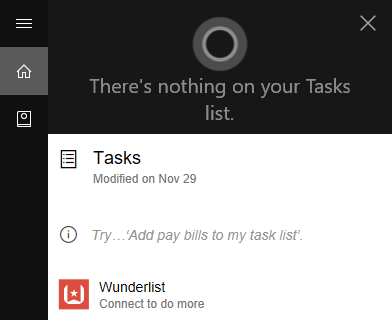
Pokud jste stávající uživatel Wunderlistu, můžete se přihlásit pomocí svých přihlašovacích údajů Microsoft, Facebook, Google nebo Wunderlist. Pokud jste nový uživatel, vyberte Vytvořit účet odkaz k nastavení účtu. Poté klikněte na ikonu Povolit tlačítko pro přístup a Ano na poslední obrazovce, pokud si přejete zapamatovat si své uživatelské jméno a heslo.

Pokud je Wunderlist již připojen, vyberte Udělejte více ve Wunderlistu odkaz.

Připojení aplikace Wunderlist Desktop
Pokud aktuálně používáte Wunderlist desktopová aplikace pro Windows 10 6 jednoduchých aplikací pro správu času a produktivity pro WindowsMohl by vám váš počítač pomoci udělat více práce? To určitě může. Skvělý organizační software může zvýšit vaši produktivitu. Je to spíše pracovní chytřejší než těžší. Přečtěte si více , můžete tyto dvě aplikace propojit.
Otevřete Cortana a poté vyberte Zápisník > Připojené účty. Napravo od Wunderlistu klikněte na Vypnuto odkaz k připojení Na. Klikněte na ikonu Připojit na další obrazovce.

Poté budete postupovat podle pokynů na obrazovce a povolíte přístup k Wunderlistu. Stejně jako připojení výše uvedené webové aplikace se můžete přihlásit ke svému stávajícímu účtu nebo si vytvořit nový. Poté autorizujte přístup a vyberte možnost pro uložení vašich přihlašovacích údajů.
Instalace aplikace Wunderlist Desktop
Pokud zatím nemáte, ale chtěli byste nainstalovat aplikaci pro stolní počítače Wunderlist, můžete to provést přímo z webové stránky Wunderlist. Vyberte platformu a po otevření obchodu Microsoft Store klikněte na Získat aplikaci.
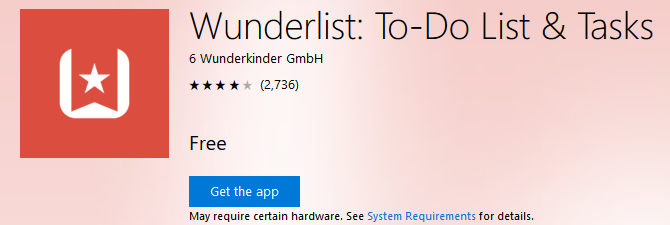
Případně můžete otevřít aplikaci Microsoft Store, pokud je na vašem počítači nainstalována a vyhledat Wunderlist. Po zobrazení aplikace klikněte na ikonu Dostat tlačítko nainstalovat.
Správa seznamů a úkolů
Nyní, když jste spojili Cortanu s Wunderlistem, můžete začít spravovat své úkoly a seznamy snadno. Mějte na paměti, že nejsou k dispozici všechny běžné příkazy pro správu seznamu úkolů. Existují však rozhodně užitečné udržet si přehled o svých úkolech Jak používat nové složky Wunderlistu k posílení seznamu úkolůWunderlist dostal velkou aktualizaci se dvěma novými funkcemi nezbytnými pro dobrou aplikaci: organizování a rychlé přidávání úkolů. Pomáhají to stát se aplikací produktivity podle vašeho výběru? Přečtěte si více .
Vytváření seznamů
Chcete-li vytvořit nový seznam s aplikací Cortana, jednoduše otevřete aplikaci, jak byste normálně měli. Ať už dáváte přednost psaní žádostí nebo používat hlasové příkazy Siri vs Google Now vs Cortana pro domácí hlasové ovládáníAbychom zjistili, které ovládání domácího hlasu je pro vás nejlepší a které hlasové asistenty vyhovují vašim konkrétním potřebám, odhalili jsme výhody a nevýhody Siri, Chytrých karet Google a Cortany. Přečtěte si více , obě budou fungovat.
Poté můžete Cortaně přikázat, aby vytvořila nové seznamy zadáním nebo vyslovením názvu seznamu, který chcete vytvořit. Mezi příklady patří: Vytvořit seznam svátků, Vytvořit seznam událostí, nebo Vytvořit nákupní seznam. Zobrazí se potvrzení akce a nový seznam se okamžitě objeví ve Wunderlistu.

Přidávání úkolů
Přidání nového úkolu pomocí aplikace Cortana je stejně snadné jako vytvoření seznamu. Nezapomeňte, že při přidávání položky musíte uvést název seznamu. Můžete psát nebo říkat věci jako Přidat dárek do seznamu svátků, Přidat pozvánky do seznamu událostí, nebo Přidat mléko do nákupního seznamu.
Stejně jako u vytváření seznamů, uvidíte položku pop přímo v. Název položky můžete v případě potřeby okamžitě upravit kliknutím na ikonu Upravit ikona.

Prohlížení seznamů
Dalším užitečným příkazem, se kterým vám Cortana může pomoci, je prohlížení vašich stávajících seznamů. Můžete psát nebo říkat Zobrazit seznam svátků, Zobrazit seznam událostí, nebo Zobrazit nákupní seznam. Tento příkaz zobrazí všechny položky ve vašem seznamu.
Můžete také Cortanovi dát pokyn Zobrazit všechny seznamy a poté vyberte ten, který chcete zobrazit dále.

Další detaily
- Chcete-li dokončit úkol, musíte požádat Cortanu, aby zobrazila seznam a poté ručně označte zaškrtávací políčko pro danou položku. Momentálně nemůžete přikázat Cortaně, aby označila položky jako dokončené.
- Chcete-li přidat více položek do seznamu, musíte Cortaně dát příkazy najednou. Pokud píšete nebo řeknete, přidat mléko, sýr a máslo do mého nákupního seznamu, budou přidány jako jedna položka místo tří samostatných položek.
- Chcete-li odstranit úkoly nebo seznamy, musíte to provést ručně ve Wunderlistu. Cortana v současné době pro vás neexistuje.
- Stejné příkazy můžete použít s aplikací Cortana v zařízení Android nebo iOS, které jsou k dispozici v systému Windows 10. Pokud jste již tyto dvě aplikace připojili k počítači, je přístup na mobilní zařízení okamžitý. Pokud jste je nepřipojili, budete postupovat stejným způsobem, jak je popsáno výše, abyste tak učinili na svém zařízení.

Dostupnost integrace
V následujících situacích připojit Cortana a Wunderlist v současné době, musíte mít operační systém Windows 10 nebo zařízení Android nebo iOS, v angličtině a ve Spojených státech. Můžete však ručně změňte místní a jazykové nastavení systému Windows 10 Jak změnit výchozí jazyk a oblast v systému Windows 10Hledáte způsoby, jak změnit výchozí jazyk a oblast v systému Windows 10? Zde vás provedeme podrobným průvodcem instalací nových jazyků a přepínáním mezi stávajícími jazyky. Přečtěte si více pro přístup k této funkci mimo USA.
lis Klávesa Windows + I otevřete nabídku Nastavení a přejděte na Čas a jazyk> Region a jazyk. Zde nastavte svou polohu na Spojené státy a váš jazyk Anglicky Spojené státy). Toto může způsobit, že se změní také vaše výchozí nastavení klávesnice.
Co si myslíte o nové funkci?
Pomůže vám integrace mezi Cortanou a Wunderlistem zůstaňte na vrcholu svých úkolů Jak si vyrobit Cortanu zorganizovat svůj životVáš život je tak složitý, že si zasloužíte osobního asistenta. Seznamte se s Cortanou, vaším virtuálním asistentem připraveným sloužit na špičce vašeho jazyka. Ukážeme vám, jak efektivně delegovat úkoly na Cortanu. Přečtěte si více .
Už jste vyzkoušeli tuto novou funkci? Dejte nám vědět, co si o tom myslíte a jak vám Cortana pomáhá lépe organizovat!
Se svým BS v oblasti informačních technologií pracovala Sandy mnoho let v IT průmyslu jako projektová manažerka, vedoucí oddělení a vedoucí PMO. Poté se rozhodla sledovat svůj sen a nyní píše o technologii na plný úvazek.


